次のような問題が発生している場合は、VOBファイルを無料で変換する時が来たのです。 VOBファイルをサポートするメディアプレーヤーがない場合、それらを見るのは非常に面倒なことになる可能性があります。ファイルを任意の形式に変換して、携帯電話で視聴したり、ソーシャルメディアで共有したりできる、すばらしいVOBコンバーターが欲しいでしょうか?
VOBを特定の他のフォーマットに、またはその逆に変換することは、どちらの場合でも不可欠です。利用できるビデオコンバータはたくさんありますが、以下で紹介するものは最高と見なされているので、それらを利用することをお勧めします。
目次: パート1.VOBファイルとは何か?パート2.Mac/Windows PC用の推奨されるVOBコンバーターパート3.トップ5のオンラインまたは無料のVOBコンバーターパート4.まとめ
パート1.VOBファイルとは何か?
VOBフォーマットとは?VOB(video object)とは、DVD-Videoメディアの音声、DVDメニュー、字幕、ビデオ、ナビゲーションの要素を含むコンテナフォーマットです。しかし、インターネット上で公開されている単一のVOBファイルを再生したいが、その方法がよくわからないというケースに遭遇することがあります。あなただけのVOBコンバータをダウンロードし、MP4または他の形式のような、より頻繁に利用される形式にあなたのVOBファイルを変換することができますので、あなたは新しいプレーヤーを購入する必要はありません。
VOBファイルは一般的にDVDメディアと接続され、Androidスマートフォン、フィーチャーフォン、Appleデバイスなどで再生困難が発生する可能性があります。DVDプレーヤーとの互換性を確保するために、MKVやMP4などの追加ビデオタイプをVOBに変換する必要があります。
便利なVOBコンバーターが欲しいなら、ここにリストされた6つのツールは役に立ちます。
- iMyMac動画変換
- HandBrake
- Freemake
- CloudConvert.com
- FreeConvert.com
- Convertio.com
読んで、これらのコンバーターに関するより詳細な情報を見つけてください。

パート2.Mac/Windows用の推奨されるVOBコンバーター
最も優れたVOBコンバーターはiMyMac動画変換で、効率と全体的な出力の適切な調和を実現しました。
特にこのプログラムは、最先端のアルゴリズムを使用して、最大効率でロスレス変換を可能にします。VOBのほか、3GP、AVI、FLV、MOV、MPEG、SWF、WMVなどのビデオ・オーディオ形式もサポートします。あなたは簡単にこのコンバータを使用してVOBをMP4ファイルまたは他の形式に変換することができます。
複数処理機能、および最適化された様々な変換プリセットが用意されており、手間と時間を節約することができます。

このツールを使用してVOBファイルを変換する方法は次のとおりです。
- MacまたはWindowsでこのVOBコンバーターを開き、まずアカウントにログインでしてください。
- インタフェースに変換するVOBファイルまたはその他のビデオをドラッグ&ドロップして追加します。
- 「フォーマットを変換します」をクリックします。
- その後、リストから必要な出力形式を選択します。
- 変換するメディアの設定をカスタマイズすることもできます。
- 「保存」ボタンをクリックします。
- 「変換」ボタンをクリックして、変換プロセスを開始します。
上記の手順を完了した後、あなたは今必要なファイル形式を取得できました。今すぐこのおすすめのiMyMac動画変換を試してみてください。
このVOBコンバーターを利用して、動画を編集したり、クロップ、ID3、圧縮、フィルターを追加して、明度、コントラスト、彩度を変更、動画を回転または反転、透かしの追加、3D効果の追加、スクリーンショットを撮るなどの効果を適用したりすることができます。

パート3.トップ5のオンラインまたは無料のVOBコンバーター
インターネットでVOBファイルを変換することは可能です。 これをサポートできるVOBオンラインコンバーターは多数あるようです。 選択したオンラインのビデオコンバーターをインターネットで検索するか、このサイトのコンバーターのリストと画面の指示に従ってプロセスを完了してください。
1. HandBrake
HandBrakeは、任意のVOBファイルをMP4、M4V、MKV、またはWebM形式に変換できる無料のビデオコンバーターです。最大4Kの解像度が可能な無数のカスタマイズされたプリセットを使用して、VOBファイルを標準、Web、およびデバイス固有のフィルムに変換できます。変換前のライブビデオプレビューが自慢です。
さらに、保護されていないDVDからのVOBは、簡単に互換性のあるファイルタイプに変換されることがあります。しかし、このVOBコンバータは、いくつかの出力ファイル形式を提供するだけで、ユーザーインターフェイスは、威圧的である可能性があります。それでも、HandBrakeは、ビデオフィルタ、リサイズ、リサイズ、ノイズ除去などのビデオ編集機能を含む、様々なことができます。さらに良いことに、VOB変換を好きなだけバッファリングし、複数処理を無制限に使用することができます。

2. Freemake
Freemakeは、500以上の異なるフォーマットやデバイスに対応し、超高速で驚くほどシンプルなVOB変換ソフトです。品質を損なうことなく、任意の長さのVOBデータをAVI、MP4、MP3、MOV、WMV、MPEG、Android、iPhone、DVDなどのいくつかの他の形式に変換することができます。DVDをリッピングして焼くことができます。
ローカルストレージはもちろん、Freemakeは、Webソース(YouTubeなど)から簡単にクリップをキャプチャし、それらをVOBに変換することができます。HD 720p、フルHD 1080p、4Kのすべてのビデオクリップをサポートしており、必要に応じてクリップをトリミング、結合、回転させることができます。
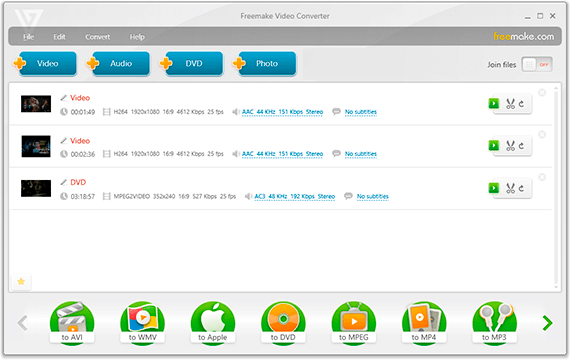
ビデオダウンローダーを内蔵しています。このVOBコンバータは、キャプションを含む動画の変換も可能で、なおかつYouTubeなどのウェブサイトに直接ムービーを投稿することができます。しかし、いくつかの基本的な機能は、無料版から欠けています。
3. CloudConvert.com
CloudConvertは、アプリケーションをインストールすることなく、ブラウザで正しく動作するため、オンラインビデオコンバーターとして最適です。無料版では毎日25件の変換が許可されていますが、オンラインで作業するときはいつでも完全なデータ保護を確保しながら、優れた品質でVOBファイルを特定の他のフォーマットに、またはその逆に変換する能力を持っています。
VOBが入力形式または出力形式であるかどうかに関係なく、あなたはMKVをVOBにまたはVOBをMP4に変換することができます。このオンラインVOB変換は、そのURLに基づいてビデオを変換することができます。
アプリ開発者は、堅牢なCloudConvert APIを利用して、アプリにVOB変換の選択肢を追加することができ、経験豊富なユーザーは、多くのカスタム設定を変更することができます。OneDrive、Dropbox、Google Driveはすべて統合されており、動画カットや字幕の機能も備えています。
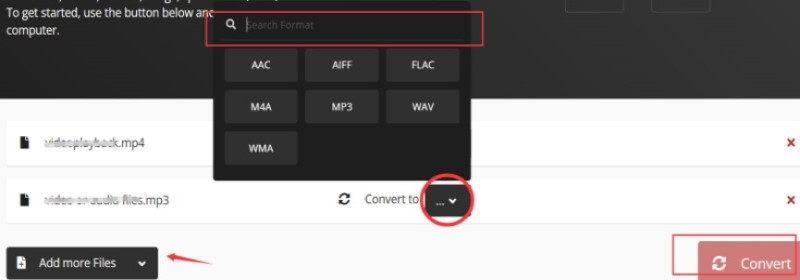
4. FreeConvert.com
FreeConvertは、最大1GBのサイズの動画を変換でき、完全に無料であるため、大容量ファイルを処理するのに最適な選択肢です。音声コーデック、アスペクト比、チャンネル、ビットレート、フレームレート、動画コーデック、画面サイズ、音量など、すべての設定は変換前にカスタマイズすることが可能です。ユーザーは、このVOBコンバータを使用して、字幕を追加し、オーディオをフェードインとアウトするだけでなく、ビデオを反転、回転、およびトリミングすることができます。
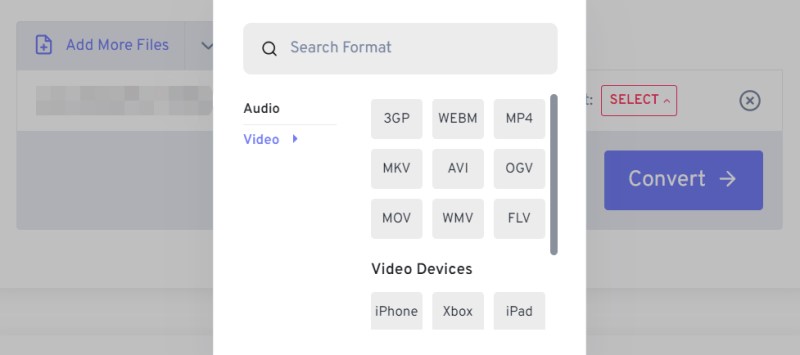
5. Convertio
Convertioは、私たちの前の選択よりも少し異なるように見える無料のプログラムであり、私たちが強調したい最後の無料のVOBコンバータです。Convertioは幅広いファイル形式をサポートし、アーカイブコンバーター、フォントコンバーター、テキスト認識などの機能を備えています。このVOBウェブコンバータは、Dropbox、PC、Google Driveからのファイルだけでなく、多くのウェブサイトから直接ムービーを変換することができます。

パート4.まとめ
いくつかの優れた無料のVOBコンバーターが利用可能であり、上記のソフトウェアをダウンロードするか、VOBファイルをオンラインで変換するかはあなた次第です。 どちらのソリューションにも長所と短所がありますが、どのVOBコンバータでも、VOBファイルをうまく変換してくれることができます。
専門家は、VOBファイルを他の形式に変換するためのプロセスをできるだけスムーズかつ効果的に実行したいなら、iMyMac動画変換利用することをお勧めします。




